Если вы ищете бесплатную, простую, эффективную онлайн-программу для 3d моделирования то Tinkercad именно для вас. Он отлично подойдет для детей, начинающих и опытных пользователей, ввиду того что объекты можно создавать очень быстро.
Немного истории. В 2009 году компания Autodesk выпустила линейку программ которые будут просты в использовании и эффективны для создания и обработки 3д-моделей 3d-печати. Это 123D Design, 123D Make, 123D Sculpt+, 123D Catch, 123D Circuits, Meshmixer и Tinkercad.
Tinkercad работает прямо из браузера и является своего рода облегченной версией офф-лайн 123D Design. Принцип работы основан на моделировании разных частей объекта с помощью простых геометрических объектов, которые можно сгруппировать или вырезать к-л. часть из созданного объекта. Пока весь интерфейс на английском языке, но работает в tinkercad настолько просто что даже если бы вообще не было слов практически любой человек интуитивно догадался что и как использовать.
Начнем с самого начала, с левого верхнего меню. Предварительно необходимо пройти быструю регистрацию (sign up) и загрузить сцену.
Уроки по 3D-моделированию. Делаем домик в TinkerCAD.
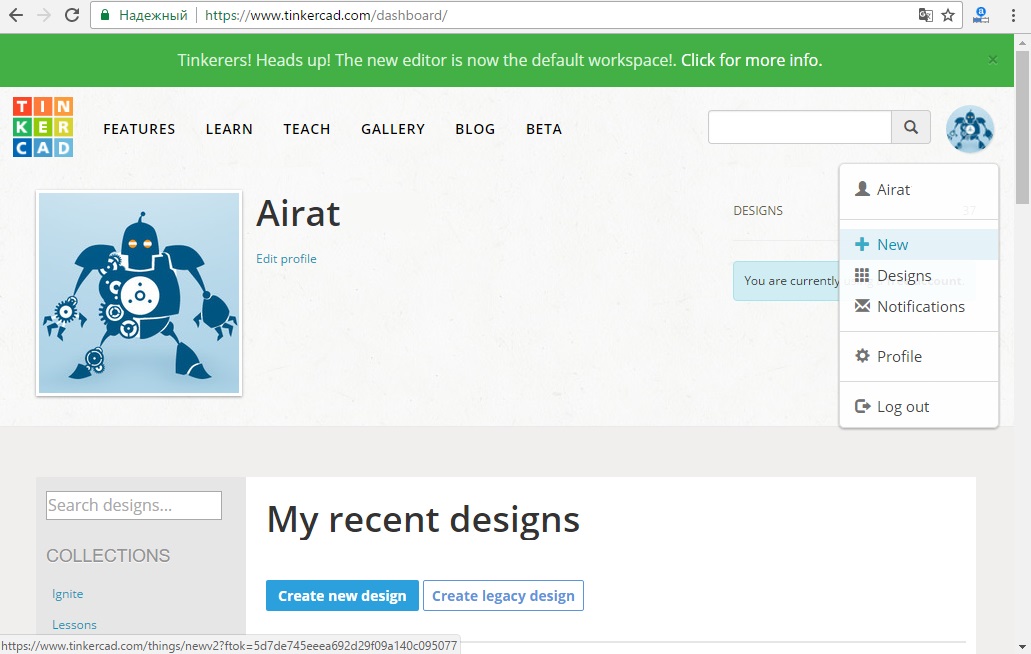
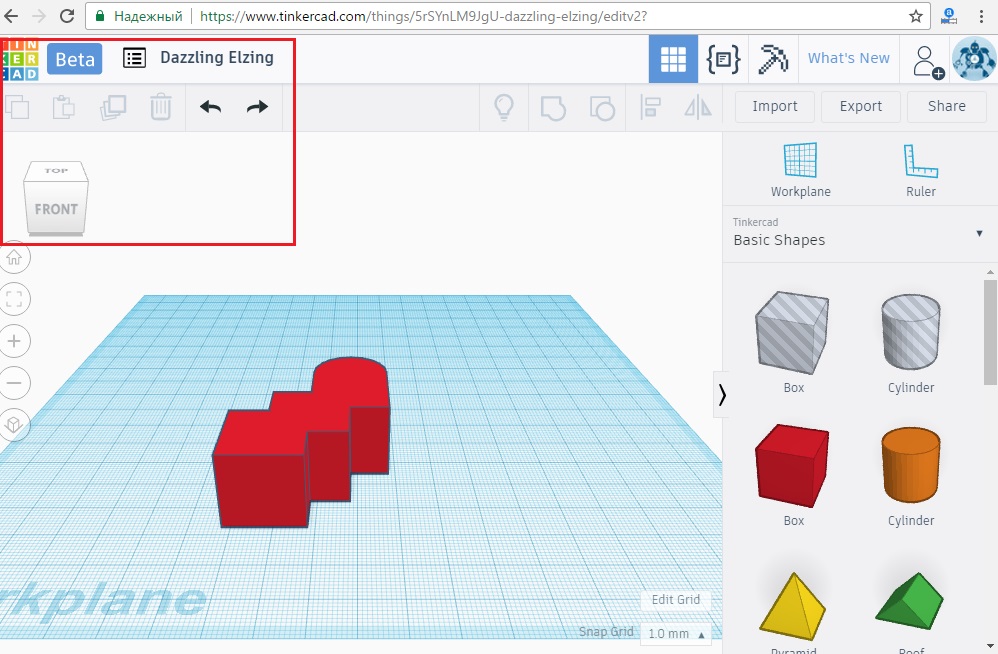
Левое верхнее меню представляет из себя три блока с кнопками. Copy, Past, Duplicate, Delete, New desighn, Undo, Redo.
New design – новая сцена, ещё в этом окне можно переименовать название вашей 3d модели или сохранить изменения, задать лицензию creative commom
Duplicate – дублировать выделенные объекты
Copy – копировать выделенные объекты
Paste – вставить скопированные объекты
Delete – удалить выделенные объекты
Кубик (top , left, right, botton, back) под этими кнопками дает возможность вращать сцену в пространстве
Undo/Redo – отменить действие, возвратить отмененное действие.
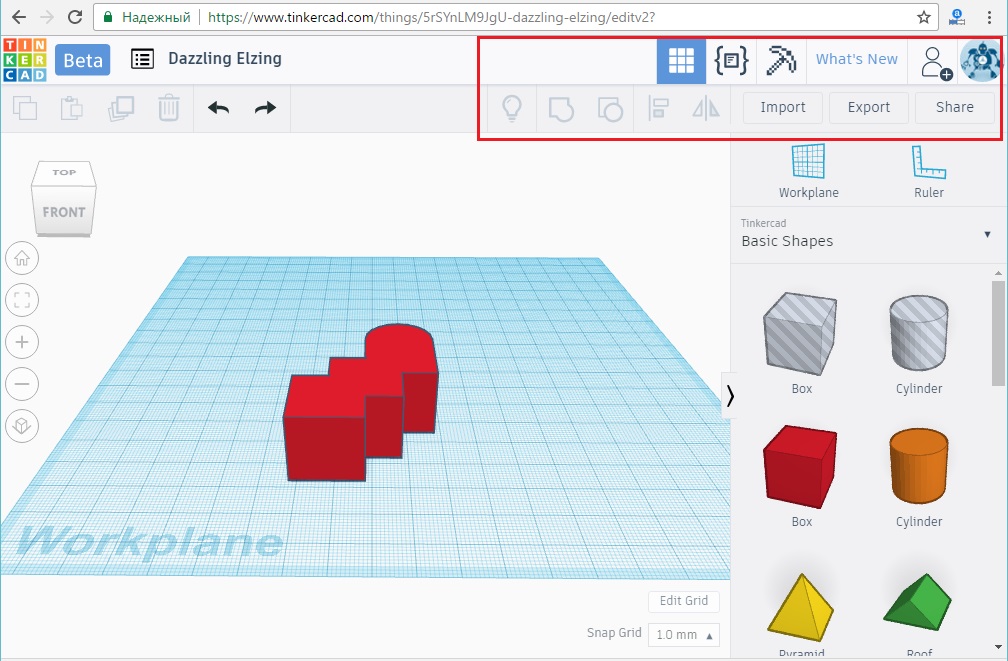
Верхнее правое меню:
Иконки в самом верху это изменение типа отображения элементов – стандартный, в виде скрипта, в стиле minecarft.
Share – загрузить созданную 3d модель на сайт thingiverse.com, или отправить на нужный e-mail.
Import – импортировать файл в tinkercad, ограничение 25 Мб.
Export – скачать для последующей 3д-печати. При нажатии происходит скачивание созданной вами модели на ваш ПК. Предварительно появляется окно в котором нужно выбрать формат. Так же доступен формат. svg (2д -изображения с имитацией 3д-графики) для различных лазерных граверов и резаков.
Adjuct – Align – выровнять по указанной оси,
Flip (M ) – зеркально отразить выделенное объект в указанной плоскости.
Group/Ungrop – сгруппировать/разделить выделенные объекты. Для того что бы это действие было доступно, необходимо выделить два или более объектов, после группировки они будут единым целым, соответственно при нажатии будут выделиться как один объект перемещаться и вращаться. Если группирует полный и пустой объект в этом случае вырезается часть которая образуется при пересечении этих объектов.
А теперь начинается самое интересное, непосредственно 3d моделирование.
Следующие пункты пожалуй напрямую относятся с созданию объектов и ими вы будете пользоваться наиболее часто.
В tinkercad можно импортировать файлы в сцену в доступных форматах. Также можно загружать с помощью ссылки на скачивание. Ограничение на размер файла 25 Мб.
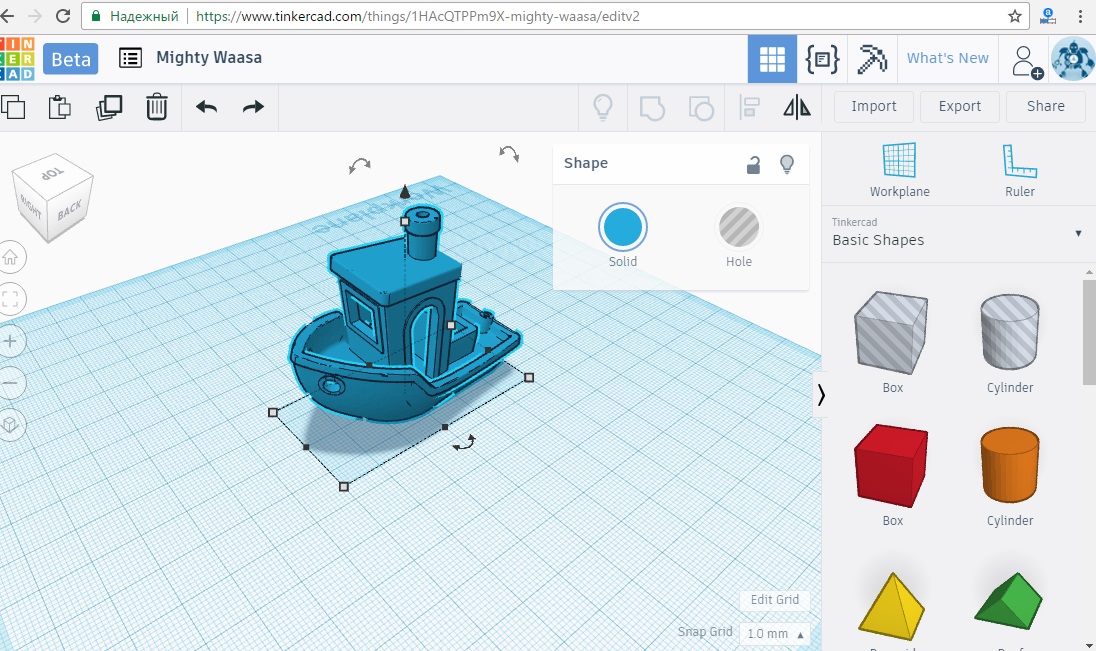
В tinkercad есть готовая библиотека наиболее часто используемых фигур, но у вас есть возможность дополнить ее создавая необходимые вам фигуры и сохраняя их в своей библиотеке. Это можно сделать в You shape generator. Это похоже на создание детали из заготовки. Вам доступны простые геометрические фигуры из которых с помощью инструментов tinkercad можно сделать объект практически любой формы.
Так же продвинутых пользователей есть возможность редактировать код сетки описывающей поверхность или загружать собственные объекты которые вы создали в других программах, например в 123D Design. Но если вы начинающий пользователь, создавать фигуры которыми вы будете пользоваться вам вряд ли придется, в tinkercad уже есть готовая библиотека.
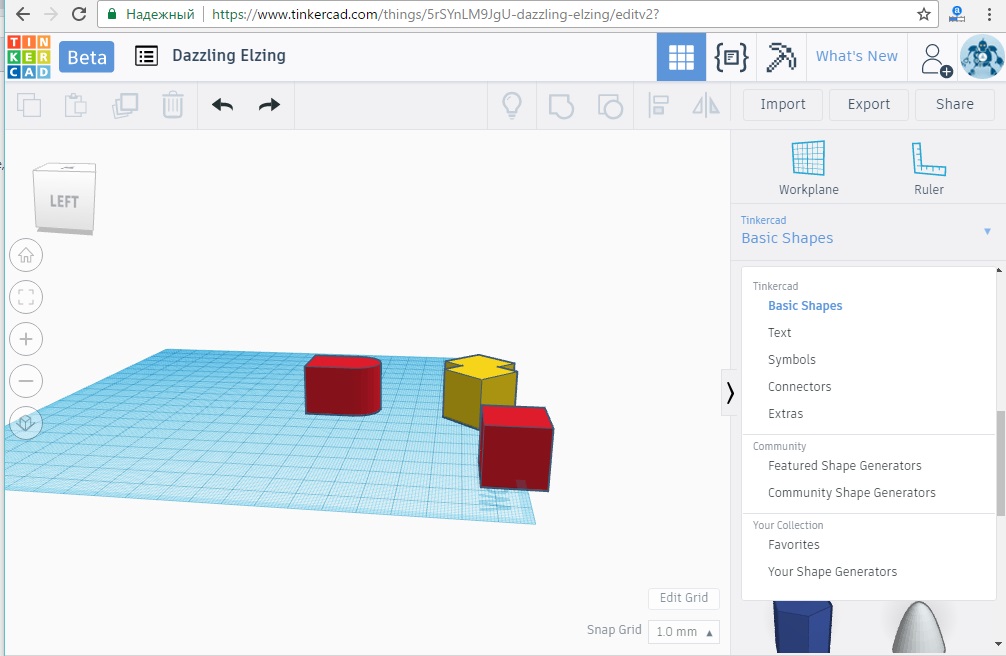
В правом верхнем углу это кнопки для быстрого доступа к соответствующему типу библиотеки кнопка с выпадающим списком Basic shapes.
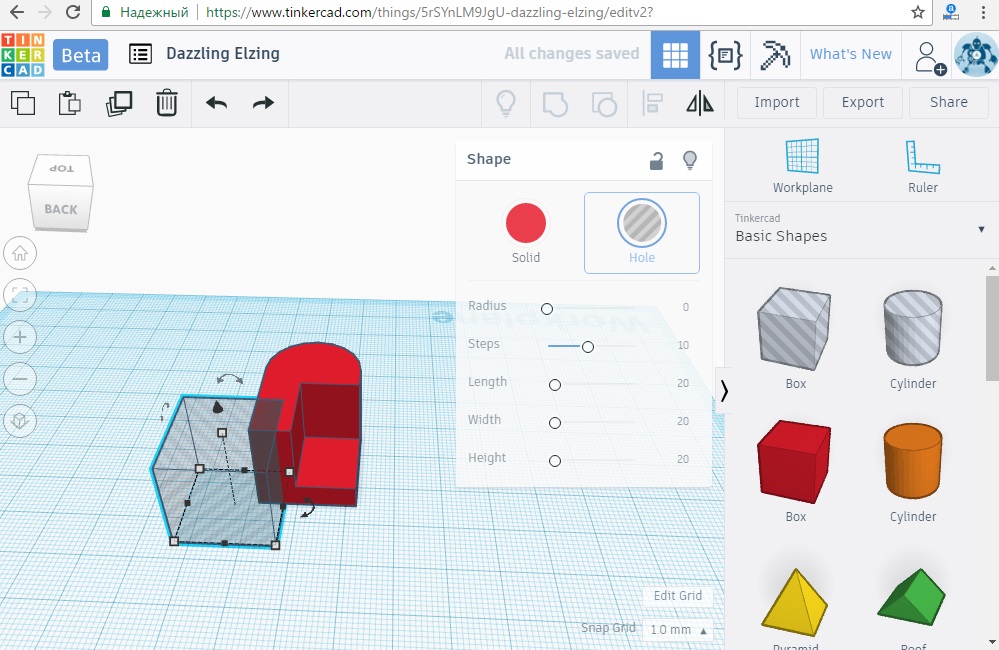
Любую фигуру можно представить как заполненный объект, так и как пустой. Пустые необходимы для того что бы можно было вырезать к-л. части у заполненных фигур. Для всех заполненных объектов можно выбрать цвет поверхности.
С помощью Ruler вы сможете измерять размеры ваших фигур и объектов, задавать необходимые точные размеры вручную.
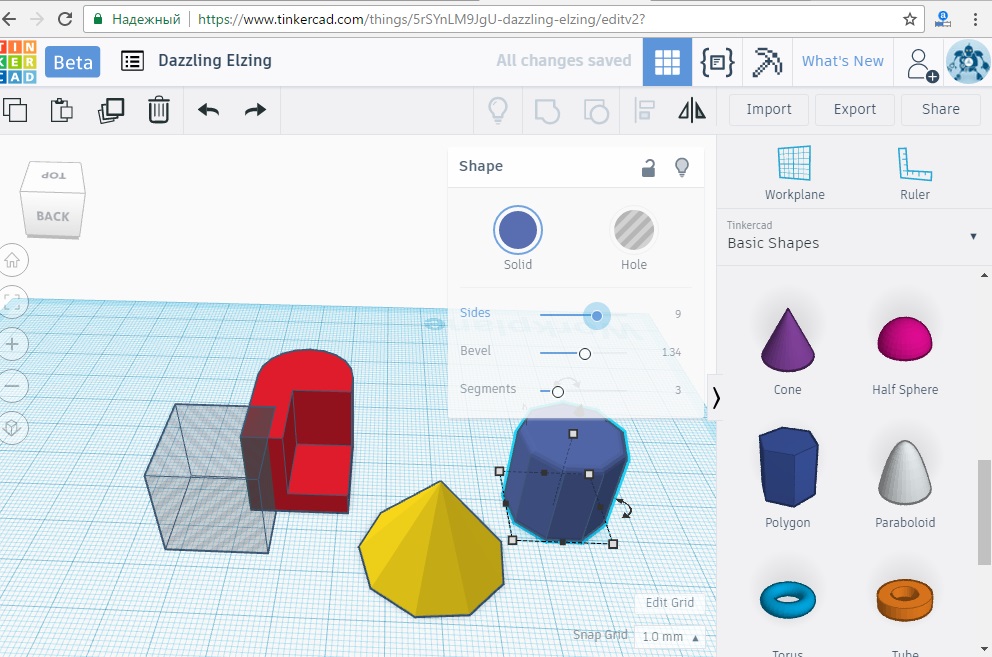
Для каждой фигуры из библиотеки можно изменить ряд параметров, которые будут доступны после выбора объекта и помещения его в сцену tinkercad. Это может быть кол-во граней, их длина, высота, длина, ширина фигуры, радиусы кривизны, толщина стенки и много другое. Каждую фигуру вы сможете настроить так что бы вам было удобнее и быстрее создавать объекты.
Разберем более детально для некоторых фигур, что же можно изменить в них и на что это будет влиять.
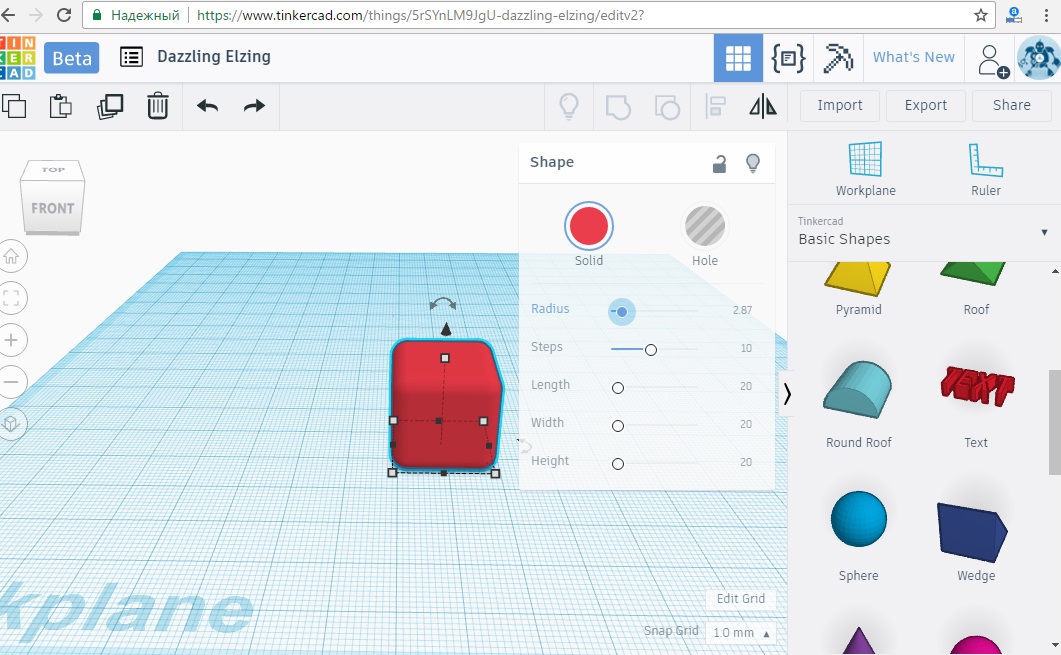
Radius – радиус скругления ребер граней.
Lenth, width, height – длина, ширина, высота
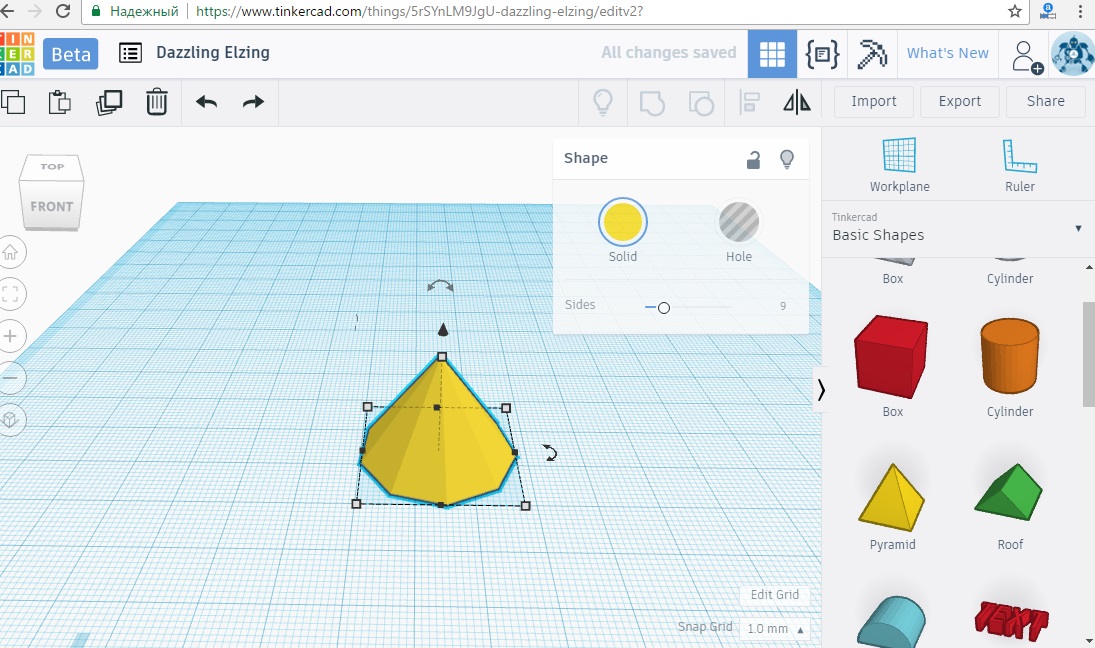
Sides – кол-во граней
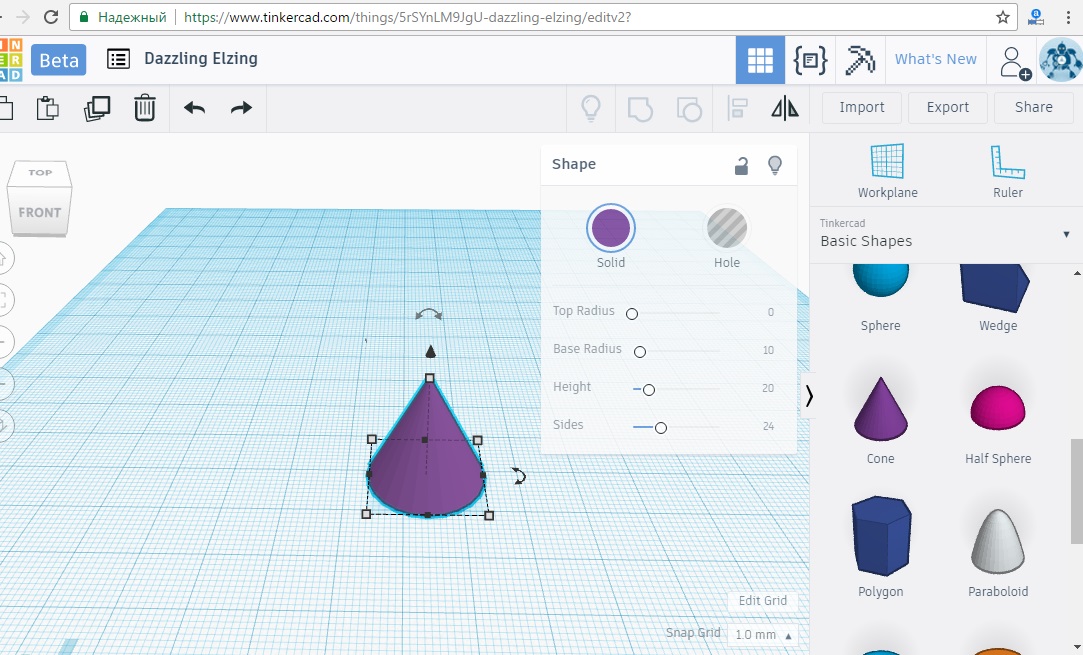
Top radius – радиус верхнего основания
Base radius – радиус нижнего основания
Sides – кол-во граней
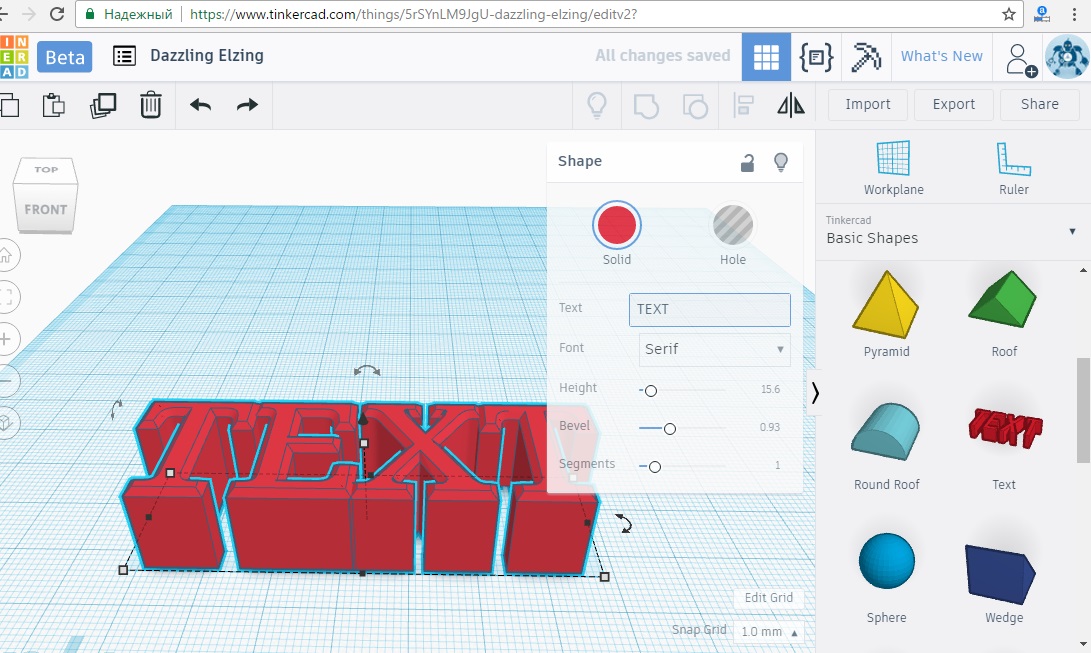
4. Текст:
Bevel – толщина текста
Segment – скругление ребер
А теперь видеоуроки по tinkercad.
Создаем шестеренку в tincercad
Источник: 3dradar.ru
Методичка по созданию макета комнаты в программе TinkerCAD
Цель: сформировать представление объема помещения (комнаты) Задачи: Образовательные: — ознакомить учащихся с возможностями программы для 3D моделирования TinkerCAD; — научить приемам построения более сложных 3D моделей с помощью веб-инструмента Tinkercad; — напомнить инструктаж безопасного поведения с ноутбуками. Развивающие: — развитие навыков применения компьютерных технологий в различных областях компьютерного моделирования; — развитие пространственного мышления; — развитие умений и навыков работы на персональном компьютере; — развитие умений и навыков применения компьютерного 3D моделирования в профессиональной деятельности. Воспитательные: — формирование коммуникативной компетентности в общении и сотрудничестве со сверстниками и взрослыми в процессе образовательной деятельности; — воспитание информационной культуры. Тип занятия: закрепления полученных знаний Оборудование: интерактивная доска, мультимедийный проектор, ноутбук, компьютер.
12 октября 2021 Цыганкова Татьяна Андреевна
Источник: www.art-talant.org
Как работать в программе тинкеркад
Вход Регистрация —> Регистрация
- Полезное
- Вспомогательная информация
- Новости
- Интеллект+ для Ульяновских школьников
- Битва капитанов — Интеллект+ 2019
- Награждение Парадоксы науки 2019
- Подведены итоги олимпиады ДМИП-it
- Анонс мероприятий 2019/2020
- Три школы Пензы получат 16,5 млн рублей на распространение передового опыта
- Внимание! Новый конкурс в рамках регионального проекта «А мы из Пензы. Наследники Победителей»
- Подведены итоги II открытого регионального конкурса проектных и исследовательских работ школьников «Высший пилотаж – Пенза» 2020
- Прошла стажировочная площадка для учителей информатики по темам решения задач ГИА-9 и ГИА-11
- Прошла установочная стажировочная площадка по использованию ДМИП.рф
- ДМИП.рф на августовском педагогическом совете города Пензы
- Всероссийские мероприятия ДМИП.рф на портале Правительства Пензенской области и в СМИ
- Международная стажировка SchoolSkills в Сколково
- В самом разгаре традиционные мероприятия ДМИП.рф
- Программное обеспечение, необходимое для работы
- Структура языка разметки HTML и правила вложенности тегов
- Виды тегов, форматирование текста
- Атрибуты тегов, внедрение мультимедийных объектов
- Гиперссылки, виды адресаций, якоря
- Синтаксис, базовые правила и способы использования CSS
- Форматирование текста при помощи CSS
- Позиционирование объектов на странице, блочная вёрстка.
- Псевдоклассы, обработка событий на странице при помощи CSS
- Практическая работа
- Практическая работы
- Типовые структуры и макеты сайтов
- Практическая работа
- Что такое база данных и как ей управлять
- Типы полей у записи в базе данных
- Связи между таблицами
- Язык запросов SQL
- Практическое задание
- Язык программирования PHP и его принцип работы
- Практическая работа
- Синтаксис языка и правила применения в разметке HTML
- WEB-Формы. GET и POST запросы
- Подключение файлов. Вывод данных из БД на страницу PHP
- Ввод данных в БД через форму на странице
- Изменение и удаление данных в БД средствами PHP
- Практическая работа
- Итоговый тест
- щзщз
- щзщз
- Атрибуты тегов, внедрение мультимедийных объектов
- Практическая работа
- Синтаксис, базовые правила и способы использования CSS
- Форматирование текста при помощи CSS
- Позиционирование объектов на странице, блочная вёрстка.
- Псевдоклассы, обработка событий на странице при помощи CSS
- Практическая работы
- Типовые структуры и макеты сайтов
- Практическая работа
- Что такое база данных и как ей управлять
- Типы полей у записи в базе данных
- Связи между таблицами
- Язык запросов SQL
- Практическое задание
- Практическая работа
- Язык программирования PHP и его принцип работы
- Синтаксис языка и правила применения в разметке HTML
- Подключение файлов. Вывод данных из БД на страницу PHP
- Ввод данных в БД через форму на странице
- Изменение и удаление данных в БД средствами PHP
- Практическая работа
- Итоговый тест
- Итоговая контрольная работа (тест)
- Тема-шмема
- Программное обеспечение, необходимое для работы
- Структура языка разметки HTML и правила вложенности тегов
- Виды тегов, форматирование текста
- Атрибуты тегов, внедрение мультимедийных объектов
- Гиперссылки, виды адресаций, якоря
- Практическая работа
- Синтаксис, базовые правила и способы использования CSS
- Форматирование текста при помощи CSS
- Позиционирование объектов на странице, блочная вёрстка.
- Псевдоклассы, обработка событий на странице при помощи CSS
- Практическая работы
- Типовые структуры и макеты сайтов
- Практическая работа
- Итоговая контрольная работа (тест)
- Тема-шмема
- Язык программирования PHP и его принцип работы
- Синтаксис языка и правила применения в разметке HTML
- WEB-Формы. GET и POST запросы
- Подключение файлов. Вывод данных из БД на страницу PHP
- Ввод данных в БД через форму на странице
- Изменение и удаление данных в БД средствами PHP
- Практическая работа
- Итоговый тест
- Первое занатие
- Второе занятие
- Второе занятие
- Работа с ГРИС
- Создание презентации без анимации с жёсткими требованиями
- Создание презентации с анимацией
- Введение
- Основы основ
- лоро
- Спрос и предложение. Законы спроса и предложения.
- Решение заданий по программированию с развернутой формой ответа
- Решение математических задач, расчеты
- Зачёт по информатике 17.12.2020
- Основы алгебры логики
- Основы алгебры логики
- Задание 4
- Задание 6
- Зачёт по информатике 17.03.2021
- Зачёт по информатике 16.03.2021
- Зачёт 19.05.2021
- Создание интерактивной презентации
- Техника безопасности при работе с ПК
- Техника безопасности при работе с ПК
- Техника безопасности при работе с ПК
- Группа заданий для 5-6 класса
- Группа заданий для 7-8 классов
- Группа заданий для 9-11 классов
- Практическая работа № 6
- Компьютер как система
- Задачи по теме «Упрощение логических выражений и решение логических уравнений»
- Технология создания гипертекстовых документов
- Практическая работа № 1
- Зачет для 11 класса
- Вычислительные таблицы
- Зачет для 10 класса
- Зачёт по теме «Технология создания гипертекстовых документов»
- Тест 1
- Модели — схемы, графы, деревья
- Решение задач по теме «Графы»
- Программирование циклов
- Пробный экзамен в формате КЕГЭ #2203
- Зачет для 11 класса — 3 четверть
- Зачет для 11 класса — 3 четверть
- Зачет для 10 класса — 3 четверть
- Структура исследовательской работы
- Микроорганизмы в среде обитания
- Пробный в формате КЕГЭ #202205 часть 1
- Зачет для 10 класса — 4 четверть
- Демо урок
- 1. Определение проектной деятельности. Классификация проектов.
- 2. Какие факторы оказывают влияние на эффективность проекта?
- 3. Понятия «эффективность» и «результативность».
- Решение заданий ЕГЭ 8. Комбинаторика
- Зачёт 1 четверть 10 класс
- Зачёт 1 четверть 11 класс
- Игровые модели
- Группа заданий для 5-6 класса
- Группа заданий для 7-8 классов
- Группа заданий для 9-11 классов
- Тема 1.1. Основные характеристики процесса восприятия.
- Зачёт 2 четверть 10 класс
- Зачёт 2 четверть 11 класс
- Зачёт 3 четверть 10 класс
- Зачёт 3 четверть 11 класс
- Зачет 4 четв 22-23
- Зачет 4 четверть 22-23
Источник: xn--d1ailn.xn--p1ai